Snelstartgids voor ondersteuningscentrum
Van toepassing op: Configuration Manager (current branch)
Het ondersteuningscentrum biedt krachtige mogelijkheden, waaronder probleemoplossing en realtime-weergave van logboeken. Het kan ook in slechts enkele minuten worden gebruikt om de status van een Configuration Manager clientcomputer vast te leggen. Deze mogelijkheid omvat toegang tot externe clients.
Maak een volledig bundelbestand voor probleemoplossing (.zip) dat de clientstatus vastlegt. De bundel bevat niet alleen logboekbestanden. Het kan andere typen gegevens bevatten, zoals registerinstellingen en clientconfiguraties. Geef de bundel aan een ondersteuningstechnicus die gebruikmaakt van Viewer voor het ondersteuningscentrum.
Voorwaarden
Lokale beheerdersrechten voor een Configuration Manager-client
Het installatieprogramma van het ondersteuningscentrum. Dit bestand bevindt zich op de siteserver op
cd.latest\SMSSETUP\Tools\SupportCenter\SupportCenterInstaller.msi. Zie Ondersteuningscentrum - Installeren voor meer informatie.
Stap 1: een gegevensbundel maken op een lokale client
Installeer het ondersteuningscentrum op de Configuration Manager-client.
Ga naar het startmenu en selecteer in de groep Microsoft Endpoint Manager de optie op basis van uw siteversie:
Voor versie 2103 en hoger: Selecteer Support Center Client Data Collector.
Voor versie 2010 en eerder: Selecteer Ondersteuningscentrum.
Selecteer op het tabblad Start van het lint de optie Geselecteerde gegevens verzamelen.
Standaard verzamelt het Ondersteuningscentrum alleen de minimale gegevensset:
Clientlogboekbestanden: alle logboekbestanden van de Configuration Manager clients, standaard in
C:\Windows\CCM\logs. Het bevat ook logboekbestanden voor clientinstallatie, standaard inC:\Windows\ccmsetup\Logs.Clientconfiguratie: informatie van de Configuration Manager-client. Bijvoorbeeld de versie, de toegewezen site en het beheerpunt, en of deze gericht is op internet. Deze optie is altijd ingeschakeld.
Besturingssysteem: informatie over de computer. Bijvoorbeeld Windows-installatie, netwerkadapters en systeemservices. Deze optie is altijd ingeschakeld.
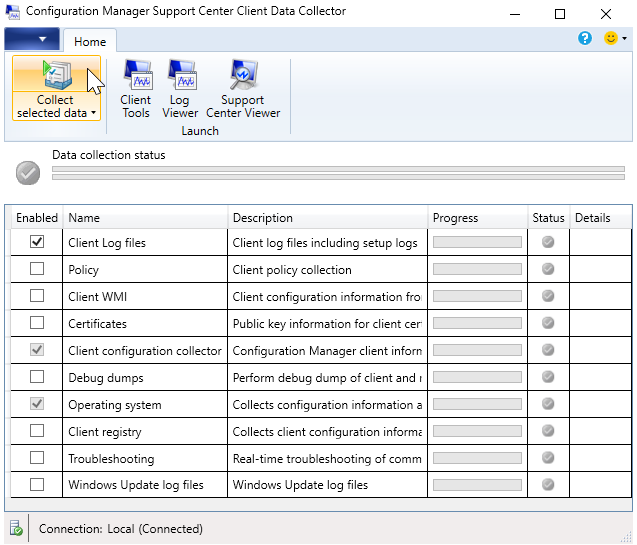
Sla het bundelbestand (.zip) voor probleemoplossing op in een map op de computer. De bestandsnaam is standaard vergelijkbaar met het volgende voorbeeld:
Support_c885cdfed3c7482bba4f9e662978ec07.zip.
Stap 2: de gegevensbundel weergeven met de Viewer van het Ondersteuningscentrum
Start De viewer van het ondersteuningscentrum. Deze actie kan worden uitgevoerd op elke computer met het ondersteuningscentrum.
Selecteer Bundel openen, blader naar het bundelbestand en selecteer Openen.
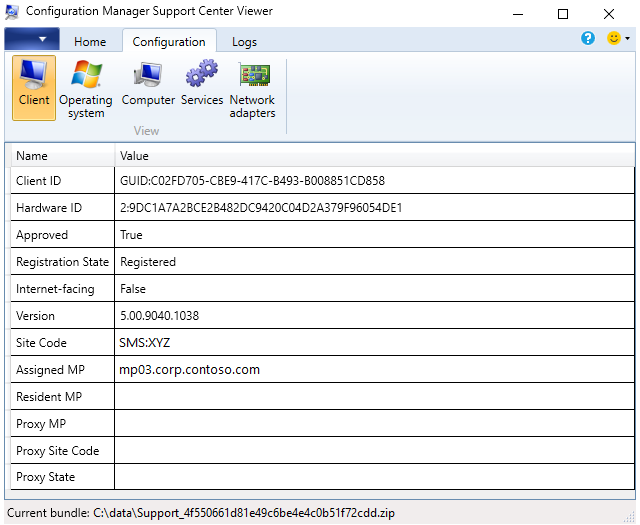
Nadat Het ondersteuningscentrum het bestand heeft verwerkt, gaat u naar elk beschikbaar tabblad. Bekijk de typen gegevens die standaard door het ondersteuningscentrum worden verzameld:
Tabblad Configuratie
Configuration Manager clientconfiguratie
Besturingssysteem
Computer
Services
Netwerkadapters
Tabblad Logboeken : kies een of meer vermeldingen in de lijst en selecteer Openen. Met deze actie worden de geselecteerde logboekbestanden in Logboekviewer geopend. Gebruik deze functie om foutcodes op te zoeken en geavanceerde filters te gebruiken om logboekbestanden sneller te analyseren.
Meer gegevens verzamelen
Naast deze basismogelijkheden kan het ondersteuningscentrum ook een groot aantal andere clientstatusgegevens verzamelen. Open Support Center Client Data Collector en selecteer Alle gegevens verzamelen. Dit proces duurt meestal enkele minuten, zelfs op nieuwere computers. Het ondersteuningscentrum verzamelt de volgende gegevens:
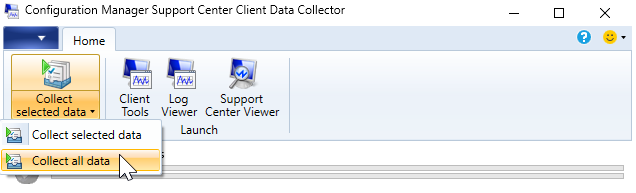
Beleid: Configuration Manager beleidsinstellingen, waaronder zowel de aangevraagde beleidsconfiguratie als de werkelijke beleidsconfiguratie.
Client WMI: clientconfiguratiegegevens van WMI. Het ondersteuningscentrum verzamelt geen clientbeleid.
Certificaten: openbare sleutelgegevens voor clientcertificaten. Het ondersteuningscentrum verzamelt geen persoonlijke certificaatsleutels.
Foutopsporingsdumps: verzamel een foutopsporingsdump van client en gerelateerde processen. Foutopsporingsdumps kunnen groot zijn. Schakel deze optie alleen in bij het oplossen van problemen met clientprestaties.
Waarschuwing
Het verzamelen van foutopsporingsdumps zorgt ervoor dat gegevensbundels erg groot worden. In sommige gevallen kan de grootte enkele honderden MB zijn.
Foutopsporingsdumps kunnen gevoelige informatie bevatten, waaronder wachtwoorden, cryptografische geheimen of gebruikersgegevens. Verzamel alleen foutopsporingsdumps op aanbeveling van Microsoft Ondersteuning personeel. Ga zorgvuldig om met gegevensbundels die foutopsporingsdumps bevatten om ze te beschermen tegen onbevoegde toegang.
Dit gegevenstype wordt niet ondersteund wanneer u een externe verbinding maakt met een andere client.
Clientregister: verzamelt clientconfiguratiegegevens uit het register. Het ondersteuningscentrum verzamelt alleen Configuration Manager registergegevens.
Probleemoplossing: Realtime-gegevens voor probleemoplossing om veelvoorkomende clientproblemen met Active Directory, beheerpunten, netwerken, beleidstoewijzingen en registratie te diagnosticeren.
Opmerking
Dit gegevenstype wordt niet ondersteund wanneer u een externe verbinding maakt met een andere client.
Windows Update logboekbestanden: verzamelt logboekbestanden voor Windows Updates, die nodig zijn bij het oplossen van problemen met software-updates.